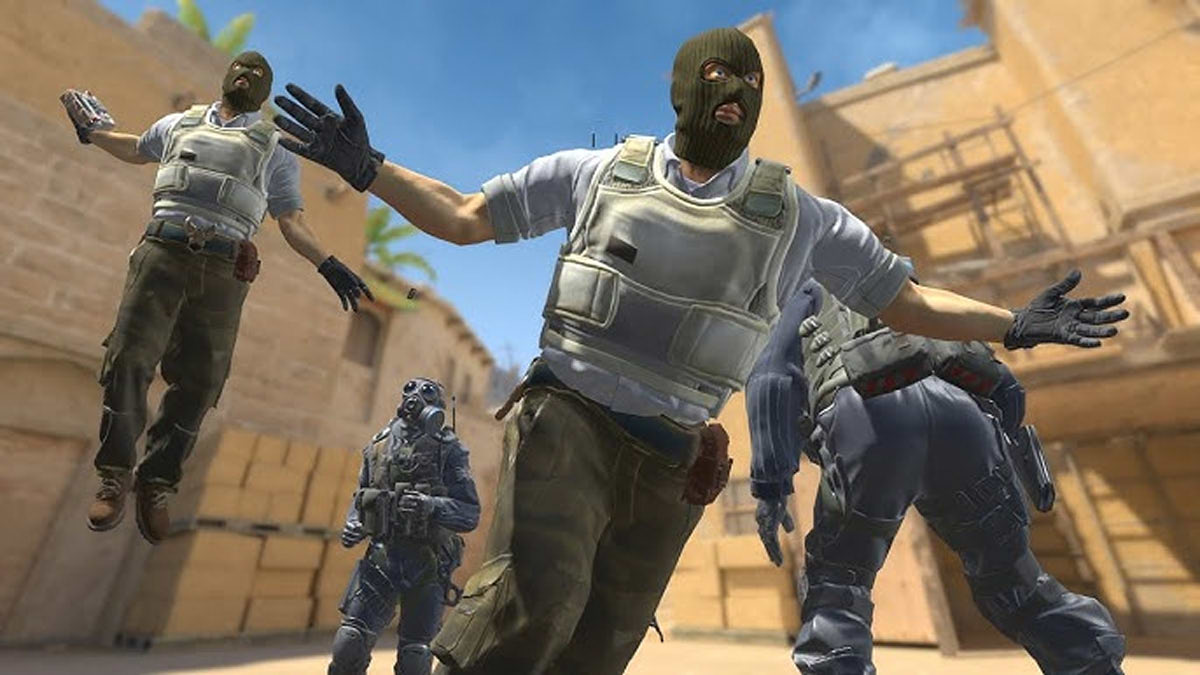Не работает микрофон в КС:ГО
Во время игры не всегда удается быстро передать информацию союзнику в текстовом чате. Для это покупаются микрофоны, дабы упростить передачу информации о врагах. Если вы правильно настроили микрофон в КС:ГО проблемы могут глубже чем кажется. В этой статье мы разберем основные причины и решения для работы микрофона.
Почему не работает микрофон в КС ГО
Микрофон в КС ГО может не работать по многим причинам. Основные — помехи с проводом, неправильное подключение, залипание клавиш или сбитые настройки в Windows. Разберем всё по порядку.
Микрофон сломан
Если ваш микрофон не появляется в панели управления, в настройках звука, то, вероятнее всего, мог сломаться сам штекер. Это редко подлежит восстановлению, если вы не умеете с этим работать.
Также, если микрофон отображается, но при разговоре вас не распознает даже система, то мог в любом месте «перегнуться» провод, спровоцировав обрыв контактов.
В противном случае, если вы используете много микрофонов, либо купили новый, то посмотрите на модель своего нового микрофона и проверьте, его ли выбирает система, когда вы втыкаете штекер в материнскую плату.
Активация микрофона на клавишу
Редко, но всё же случается, что кнопки клавиатуры залипают или перестают работать из-за частого нажатия. В данном случае можно сделать три вещи:
- Проверить, работает ли микрофон на другую клавишу. Если да, то проблема решается быстро и легко.
- Проверить клавишу, достав её из клавиатуры. Возможно, что под неё попали крошки или жидкость. Если кнопка чистая, но не работает даже после очистки контактов, то можно считать эту кнопку нерабочей окончательно.
- Проверить кнопку на предмет «прилипания» к клавиатуре. Иногда кнопка не нажимается до конца, потому что под неё что-то попало (такой проблемой страдают старые клавиатуры). Промыть кнопку, протереть поверхность крепления влажной салфеткой.
Устройство воспроизведения
Эта проблема коснется вас, если вы купите новую внешнюю звуковую карту, забыв настроить под неё компьютер.
Система автоматически видит лишь те подключения, которые идут напрямую через материнскую плату, поэтому звуковую карту требуется настраивать отдельно.
Кнопка отключения микрофона
На некоторых игровых наушниках и звуковых картах нового поколения есть специальная кнопка, которая выключает звук или микрофон, как устройство. Если это произошло, проверьте на звуковой карте индикатор, либо просто включите микрофон на соответствующую кнопку.
Консольная команда
Редкая ситуация, однако иногда, после скачивания нового конфига, вы обнаруживаете, что нет звуков ни в наушниках, ни в игре от вашего микрофона. В таком случае стоит обратиться к команде: «voice_enable 1».
Она восстановит все звуки, если они были приглушены этой же командой, но в нулевом значении.
Не подключили микрофон
Не менее распространенная проблема — забыли подключить микрофон в материнскую плату или во внешнюю звуковую карту, а если и включили, то не настроили правильно. Иногда бывает так, что провод микрофона слегка не дотягивается до задней части корпуса, из-за чего он всегда включен в натяжку. Посмотрите, может быть провод отошел от гнезда.
Настройка микрофона в виндовс
После подключения микрофона вы могли отключить микрофон, либо убрать у него все пределы громкости. Для этого заходим в панель управления, далее «звук и система» — название зависит от вашей Windows, внутри ищем подключенный микрофон и проверяем уровни громкости.
Не подключили микрофон во внешнюю звуковую карту
Особенно это касается владельцев дорогих и новых наушников, у которых звуковая карта может быть внешней, и подключается она в 1 разъем на материнской плате. Дело в том, что микрофон и сами наушники подключаются в эту звуковую карту. Возможно, что вы забыли это сделать, либо пользуетесь другим микрофоном.
Переустановка КС ГО
Если вы попробовали практически все известные способы для восстановления звука микрофона, но ничего не помогло, то есть вариант с переустановкой CS:GO. Это может помочь в двух случаях:
- Если вы недавно самостоятельно прописывали свой конфиг и не заметили, как вписали в него множество команд, связанных с микрофоном. Игра видит его, но вас не слышно.
- Если вы скачивали обновление, но по каким-то причинам оно не загрузилось полностью. В обновлении могли быть файлы для звукового сопровождения в игре, но они остались не установленными. В таком случае рекомендуется проверить, есть ли свободное место на диске с игрой, и установить КС ГО заново.
Переустановка Windows
Если все методы в статье оказались безуспешными, но микрофон вам сильно дорог и он показывает работоспособность вне КС ГО, то можно попробовать переустановить Windows. Это полностью исправит ситуацию с неправильно скачанными драйверами или дополнительными программами для КС ГО. Также переустановка Windows несет за собой и новые обновления. Некоторые из них могут запретить Steam использовать микрофон в принципе, поэтому вам придется изменить настройки конфиденциальности.
Обновление драйверов
Драйвера на компьютере — это такие же программы, которые могут глючить и иметь несовместимость друг с другом. Некоторые драйвера не устанавливаются по ненужности, а после забываются. Проверьте наличие драйверов для материнской платы на сайте производителя, конкретнее — на странице свой материнской платы (либо на диске в коробке). Если после этого микрофон не заработал, то метод выше может решить проблему.